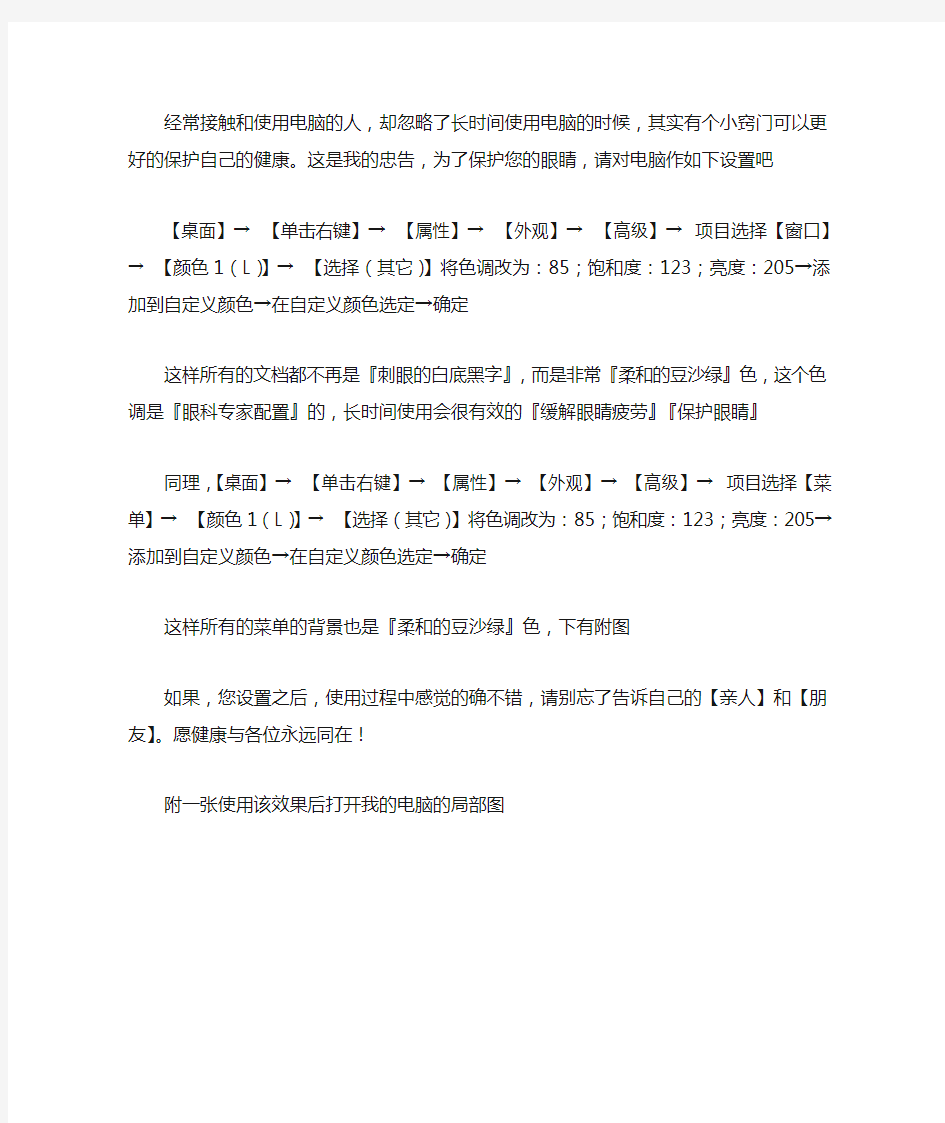

经常接触和使用电脑的人,却忽略了长时间使用电脑的时候,其实有个小窍门可以更好的保护自己的健康。这是我的忠告,为了保护您的眼睛,请对电脑作如下设置吧
【桌面】→ 【单击右键】→ 【属性】→ 【外观】→ 【高级】→ 项目选择【窗口】→ 【颜色1(L)】→ 【选择(其它)】将色调改为:85;饱和度:123;亮度:205→添加到自定义颜色→在自定义颜色选定→确定
这样所有的文档都不再是『刺眼的白底黑字』,而是非常『柔和的豆沙绿』色,这个色调是『眼科专家配置』的,长时间使用会很有效的『缓解眼睛疲劳』『保护眼睛』
同理,【桌面】→ 【单击右键】→ 【属性】→ 【外观】→ 【高级】→ 项目选择【菜单】→ 【颜色1(L)】→ 【选择(其它)】将色调改为:85;饱和度:123;亮度:205→添加到自定义颜色→在自定义颜色选定→确定
这样所有的菜单的背景也是『柔和的豆沙绿』色,下有附图
如果,您设置之后,使用过程中感觉的确不错,请别忘了告诉自己的【亲人】和【朋友】。愿健康与各位永远同在!
附一张使用该效果后打开我的电脑的局部图
再附一张使用该效果后打开我的电脑的菜单局部图
另附视力保健远眺图:
需要的朋友可以下载到电脑,眼疲劳的直接在电脑观看,也可打印贴在桌子前或贴在办公室需要的地方,这张图特别适合近距离观看,能起到保护眼睛,减轻疲劳的效果。保护眼睛是大家的共识,让我们共同爱护心灵的窗户--眼睛。
远眺图的原理:远眺图是利用心理学空间知觉原理,使一张二维空间平面的纸上强烈显示出三度空间的向远延伸的立体图形,这样近视和视力良好的人在长时间近距离用眼情况下引起的视力疲劳,可以通过此种方法获得一定的缓解。
第一步:桌面-右键-属性-外观-高级-项目-窗口(记住选窗口啊)-颜色-其它,色调设为85,饱和度设为90,亮度设为205。然后单击[添加到自定义颜色]-确定...一路确定。如果想改其他颜色,自己可以摸索啊。 电脑窗口选择视力保护色:推荐几种视力保护色 银河白#FFFFFF rgb(255, 255, 255) 杏仁黄#FAF9DE rgb(250, 249, 222) 秋叶褐#FFF2E2 rgb(255, 242, 226) 胭脂红#FDE6E0 rgb(253, 230, 224) 青草绿#E3EDCD rgb(227, 237, 205) 海天蓝#DCE2F1 rgb(220, 226, 241) 葛巾紫#E9EBFE rgb(233, 235, 254) 极光灰#EAEAEF rgb(234, 234, 239)
第二步:调整网页指定的颜色。打开浏览器,点击“工具”,点“INTERNET”选项,点右下角的“辅助功能”,然后勾选“不使用网页中指定的颜色”。点确定退 出。OK!
补充两点: 1、务必注意,更改的是“窗口”颜色,而不是“桌面”颜色。所以要把“项目”中的“桌面”另选为“窗口”。这点很重要。 颜色更改好了后,不论网页背景,还是WORD打字背景,都应该是淡绿色。否则就没有更改成功。 2、想恢复原来界面非常简单:只需要在桌面属性中,更改一个主题就成了。 或者可以改回原来的设置。 色调设为160,饱和度设为0 ,亮度设为240 。 桌面的默认颜色: 色调:141 饱和度:115 亮度:105
红:58 绿:110 蓝:165 3:刷新频率调到75以上,最好把字体调大点。最好用液晶的。亮度、对比度不要开得太大,对比及亮度尽量的柔和,高亮度对眼睛的刺激比较大,在保证工作需求的前提下要暗一些比较好,另外背景最好是绿色的,可以把刺激降到最低。显示器的对比和亮度调的再好也是伤眼睛的,注意正确的使用和适当休息才是王道。所以应该1到2小时后离开屏幕活动15分钟左右对眼睛最好。还有要滴眼水,保证眼睛能滋润。 4:电脑族如何保护眼睛 1。饮食方面。多吃水果蔬菜海产品。少吃甜食。吃动物的肝脏,喝菊花茶和绿茶对眼睛有好处。 2。上一个小时的网,就要休息一下。看5米以外的东西眼睛就能得到休息。 3。运动保健方面。可以做眼保健操。把双手搓热放置眼球上可有活血功能。 4。保持湿润。经常眨眼有这个作用。电脑旁放一杯热水,有保持环境湿润的作用,多喝水也同样有效。 5。如果你必须上很长时间的网,那可以在休息前滴一些眼药水。 6。屏幕太亮或者环境太暗都对眼睛有害。也要保持显示器的清洁。 7。有一种防辐射的小屏障,可以挂在显示器前。也有一种专门为电脑工作者设计的防辐射的眼镜。 随着使用计算机的时间愈长,眼睛酸涩疲劳、视力模糊等不适现象也日益增加。 根据统计指出:有百分之七十至七十五民众长时间使用计算机,会产生“计算机族的视觉与眼部不适症候群”,其症状包括眼睛酸涩、头痛、视力模糊及背部肩膀肌肉酸痛及僵硬,症状轻微者会影响工作效率;症状严重者会造成视力减退及关节病变。所以千万不要忽略眼睛的不适,尤其是近视、远视、老花眼、斜
经常接触和使用电脑的人,却忽略了长时间使用电脑的时候,其实有个小窍门可以更好的保护自己的健康。这是我的忠告,为了保护您的眼睛,请对电脑作如下设置吧! 电脑是Windows XP系统的话,就在显示器桌面【单击右键】→【属性】→【外观】→【高级】→项目选择里面选择【窗口】→【颜色1(L)】→【选择(其它)】将色调改为:85;饱和度:123;亮度:205→添加到自定义颜色→在自定义颜色选定→确定。 电脑是Windows 7系统的话,就在显示器桌面【单击右键】→【个性化】→【窗口颜色】→【高级外观设置】→项目选择里面选择【窗口】→【颜色1(L)】→【选择(其它)】将色调改为:85;饱和度:123;亮度:205→添加到自定义颜色→在自定义颜色选定→确定。 这样所有的文档都不再是刺眼的白底黑字,而是非常柔和的豆沙绿色,这个色调是眼科专家配置的,长时间使用会很有效的缓解眼睛疲劳保护眼睛! 同理,显示器桌面→【单击右键】→【属性】→【外观】→【高级】→项目选择【菜单】→【颜色1(L)】→【选择(其它)】将色调改为:85;饱和度:123;亮度:205→添加到自定义颜色→在自定义颜色选定→确定. 这样所有的菜单的背景也是柔和的豆沙绿色,下有附图。 1
把窗口设成绿色之后,再来把IE的网页背景也变成养眼的绿色吧!打开IE 浏览器,点击“工具”,点最下方的“Internet选项”,点右下角的“辅助功能”,然后勾选第一个“不使用网页中指定的颜色”,然后点“确定”,退出。 如果,您设置之后,使用过程中感觉的确不错,请别忘了告诉自己的亲人和朋友。愿健康与各位永远同在! 附一张使用该效果后打开我的电脑的局部图 再附一张使用该效果后打开我的电脑的菜单局部图
眼科医生建议电脑屏幕不要用白色,因为白色对眼睛的刺激是最大的,眼科医生推荐的颜色是柔和淡绿色!只要稍微设置一下,就能让你电脑上的窗口从白花花的颜色变成淡淡的绿色。 一、设置篇 1、打开控制面板中的"显示"选择外观(appearance)-高级(advanced),然后在项目(items)那栏选窗口(windows),再点颜色(color)-其它(others),然后把Hue(色调)设为85,Sat(饱和度)设为90,Lum(亮度)设为 205。" 然后单击添加到自定义颜色(Addtocustomcolors),按“OK”...一直OK。 2、把窗口设成绿色之后,再来把IE的网页背景也变成养眼的绿色吧: 打开IE,点击工具(TOOLS),点INTERNET选项(INTERNETOPTIONS),点右下角的辅助功能(Assessibility),然后勾选不使用网页中指定的颜色(ignorecolorsspecifiedonwebpages),然后点“OK”退出。 具体来讲: 不要长时间持续使用电脑。通常每1小时就需要休息10分钟,在休息时可进行望远或做眼的保健操;观赏绿色植物有利于放松眼部肌肉;点眼药水也能在一定程度上防止眼部干涩,保持眼睛湿润。 眼睛与屏幕之间应保持50厘米以上的距离,最好采用下视20度的视角。对文稿录入人员来说,应减小文稿和电脑显示器屏幕间的距离,降低眼睛因不停转换目标而引起的疲劳。 在使用电脑时应多眨眼,以增加眼内润滑剂和酶的分泌,保持眼睛湿润。 常洗脸可以减小电脑辐射的伤害。 每天饮用绿茶。茶可改善机体造血功能,能增强人体的免疫能力,减少辐射影响。
XP保护眼睛的电脑颜色设置 我们都知道绿色对于眼睛有保护作用,所以我们可以从色彩方面来让屏幕更好的适合眼睛。这里简单的来教下大家如何将电脑桌面的显示器的颜色调整为绿色眼睛保护色。操作步骤如下: ⒈)首先进入电脑桌面,从桌面的左下角,开始-设置-控制面板-显示,之后在弹出的显示属性对话框中点击“外观”-“高级”(也可以直接在桌面空白位置单击鼠标右键,然后选择属性)操作如下图: 电脑桌面外观颜色设置 ⒉)如上图,进入电脑桌面外观设置属性后,我们再点击右下脚的“高级”选项,之后会弹出外观高级设置对话框,如下图所示:
外观高级设置对话框 ⒊)如上图所示,打开外观高级设置对话框后,我们再在颜色那选择其它颜色,如上图箭头所指,我们点击即可更换颜色,点击之后接下进入如下操作界面,即可设置桌面背景颜色了。 电脑桌面背景颜色设置 ⒋)如上图所示,将色调改为85 饱和度:90 亮度:205,其它默认
即可,之后点确定即可--之后一路点“确定”即可完成保护眼睛的颜色设置了。 最后,把窗口设成绿色之后,再来把IE的网页背景也变成养眼的绿色吧:打开IE,点击工具(TOOLS),点INTERNET选项(INTERNET OPTIONS),点右下角的辅助功能(Assessibility),然后勾选不使用网页中指定的颜色(ignore colors specified on web pages),然后点“OK”退出。 最后我们会看到不管是电脑桌面背景还是IE浏览器等内部边框界面均变为眼睛最佳适应的浅绿色,这样对于我们眼睛的保护会带来不少益处,有兴趣的朋友不妨去试试噢,以上介绍的设置方法演示的是Windows XP系统的设置方法,WIN7系统也相类似,这里不过多介绍了。 360浏览器网页背景设置为浅绿色教程 经常在电脑前上网导致眼睛不舒服的童鞋有木有!其实我们只要简单将浏览器的网页背景颜色调整为浅绿色,就可以很好的缓解视疲劳,对保护眼睛很有好处的哦!下面西西小编就以360双核浏览器为例,来分享一下其中的小诀窍喽。 一、360浏览器极速模式下更改背景色 360的极速浏览模式(即Chromium内核)与IE内核相比速度上确实快了不少。但是刚上手时在操作上可能不太习惯,尤其是网页的背景颜色的设置选项根本找不到是吧?其实纯手动的方式完全可以
电脑保护视力设置 编辑日期:2009-01-06 用电脑人越来越多,我们要学会保护好我们的眼睛哦 下面是我收集的几点: 1:桌面->右键->属性->外观->高级->项目选择(窗口)、颜色1(L)选择(其它)将色调改为:85。饱和度:123。亮度:205->添加到自定义颜色->在自定义颜色选定点确定->确定这样所有的文档都不再是刺眼的白底黑字,而是非常柔和的豆沙绿色,这个色调是眼科专家配置的,长时间使用会很有效的缓解眼睛疲劳保护眼睛 电脑窗口选择视力保护色:推荐几种视力保护色 银河白#FFFFFF rgb(255, 255, 255) 杏仁黄#FAF9DE rgb(250, 249, 222) 秋叶褐#FFF2E2 rgb(255, 242, 226) 胭脂红#FDE6E0 rgb(253, 230, 224) 青草绿#E3EDCD rgb(227, 237, 205) 海天蓝#DCE2F1 rgb(220, 226, 241) 葛巾紫#E9EBFE rgb(233, 235, 254) 极光灰#EAEAEF rgb(234, 234, 239) 2:如何调整网页指定的颜色 你要先进行设置,打开浏览器,点击“工具”,点“INTERNET”选项,点右下角的“辅助功能”,然后勾选“不使用网页中指定的颜色”。点确定退出。OK!
------------------------------------------------- 如果不满意,可以改回原来的设置。 色调设为160,饱和度设为0 ,亮度设为240 。 桌面默认颜色: 色调:141 饱和度:115 亮度:105 红:58 绿:110 蓝:165 3:刷新频率调到75以上,最好把字体调大点。(把电脑屏幕上的字体变大,可以用鼠标右键点桌面,再点属性,之后点上面的“外观”,就可以调里面的“字体大小了”;浏览其他网页时可以按住Ctrl键调节鼠标滚轮就可以放大网页字体了)。最好用液晶的。亮度、对比度不要开得太大,对比及亮度尽量的柔和,高亮度对眼睛的刺激比较大,在保证工作需求的前提下要暗一些比较好,另外背景最好是绿色的,可以把刺激降到最低。显示器的对比和亮度调的再好也是伤眼睛的,注意正确的使用和适当休息才是王道。所以应该1到2小时后离开屏幕活动15分钟左右对眼睛最好。还有要滴眼水,保证眼睛能滋润。 4:电脑族如何保护眼睛
如何设置电脑屏幕才更有利于保护眼睛?建议电脑屏幕不要用白色,因为白色对眼睛的刺激是最大的。像我们这样整天对着电脑干活的,也应该注意一下。其实,只要稍微设置一下,就能让你电脑上的窗口从白花花的颜色变成淡淡的绿色。 设置方法如下: >>>>在桌面点右键, 依次选属性(properties )—外观(appearance ) >>>>点右下角的高级(adva need),然后在项目(items )的下拉菜单里选窗口(windows)>>>>点右侧的下拉菜单颜色(color ),点下方的其它(others) >>>才把色调(Hu?设为85,饱和度(Sat)设为90,亮度(Lum)设为 205.(出厂时一般设为160-0-240 ) >>>>单击添加到自定义颜色(Add to custom colors ),按确定(OK ............ 一直确定(OK下去。 把窗口设成绿色之后,再来把IE 的网页背景也变成养眼的绿色吧: 打开IE,点击工具(TOOLS— In ternet 选项(INTERNETOPTIONS —辅助功能(Assessibility ),勾选第一个“不使用网页中指定的颜 色”(ignore colors specified on webpages),然后点“确定” (OK --确定.... 退出。 OK 啦,现在你就会发现你的屏幕已经变成淡淡的绿色了。这个颜色会比白色柔和许多,刚开始可能你还有些不适应, 但确实对我们的眼睛有好处,
大家不妨试一下。 还有~~~ 端正姿势保护眼睛,它对于缓解眼睛疲劳起着十分重要的作用。具体 来讲: 不要长时间持续使用电脑。通常每1 小时就需要休息10 分钟,在休息时可进行望远或做眼的保健操;观赏绿色植物有利于放松眼部肌肉;点眼药水也能在一定程度上防止眼部干涩,保持眼睛湿润。 眼睛与屏幕之间应保持50 厘米以上的距离,最好采用下视20 度的视角。对文稿录入人员来说,应减小文稿和电脑显示器屏幕间的距离,降低眼睛因不停转换目标而引起的疲劳。 在使用电脑时应多眨眼,以增加眼内润滑剂和酶的分泌,保持 眼睛湿润 常洗脸可以减小电脑辐射的伤害。
4013小游戏教你如何保护眼睛的颜色设置/如何设置电脑保护色 每天面对电脑屏幕工作和学习,时间一长就会感觉眼睛酸胀、干痒,其实这就是用眼过度、视觉疲劳的表现;实际上我们可以通过一些手段优化自己每天需要面对的电脑屏幕环境,一定程度上可以缓解视觉疲劳的症状,接下来小编将介绍一些如何设置电脑保护色和保护眼睛的颜色设置的方法,让一些柔和的颜色充满我们的屏幕,充分保护我们的眼睛; 设置电脑保护色的方法: 第一步:设置所有程序窗口的颜色,在桌面空白的地方点击鼠标右键——>选择“属性”——>在“显示属性”窗口中选择“外观”——>再点击右下角的“高级”——>弹出的“高级外观”中,将“项目”更改为“窗口”——>点击“颜色”条上面的向下箭头——>选择“其他(O)”——>弹出的“颜色”窗口右边将“色调”由160更改为75~85之间——>将“饱和度”由0设置为90~120之间——>再将“亮度”设置为190~205之间,亮度尽量不要过高——>最后点击“添加到自定义颜色”——>一路点击“确定”,Windows从黑白变为彩色后设置成功;
第二步:设置桌面背景颜色,在桌面空白的地方点击鼠标右键——>选择“属性”——>在“显示属性”窗口中选择“桌面”——>点击窗口右边的“颜色”——>根据自己的喜好,将桌面设置为浅绿色、浅蓝色或浅灰色,总之桌面背景尽量不要使用颜色对比强烈、画面错综复杂的图片——>或者根据喜好自行下载适合自己的图片,在图片上点击鼠标右键选择“设为桌面背景”——>最后点击确定; 第三步:设置EXCEL工作表背景颜色保护视力,打开Excel后按下Ctrl+A键,全选住整个工作薄——>然后点击鼠标右键——>选择“设置单元格格式”——>在弹出的“单元格格式”窗口中选择“字体”选项卡——>点击“颜色(C)”——>将字体颜色设置为“白色”——>在切换到“图案”选项卡中——>将所有单元格底纹设置为“黑色”——>最后点击“确定”,如此一来整个Excel工作表的背景颜色都为纯黑色,所有内容字体将呈现纯白色,经过小编实践证明,眼睛会比平时默认环境下舒服很多,一定程度上缓解了视觉疲劳; 注意事项 当然,保护眼睛的颜色设置完毕之后只能够缓解视觉疲劳,一定程度上保护了眼睛;平时工作一段时间之后应该让眼睛得到及时休息,到户外先看看远处的物体,在将目光逐渐缩进到身边,如此重复数次在配合眼部按摩,能够有效防止用眼过度,降低患近视的风险。
眼一生:针对电脑屏幕的四个视力保护方法随着互联网这十年来高速发展,已经在社会生活中占据了不可动摇的地位,很多工作不借助电脑的话,几乎无法完成。这也造成了不少上班族每天不得不面对电脑,类似程序员、客服、文员之类的工作,每天接触电脑的时间可能要超过8个钟,甚至达到十几个钟。长时间的工作对眼睛造成很严重的疲劳,日积月累就是形成不可挽回的伤害。 那么有什么办法可以帮助我们在日常工作中保护视力呢?接下来,广州眼一生视力矫正健康中心就给大家支招。 一、合理掌控工作与休息时间。 眼睛之所以会产生疲劳,较主要的原因就是因为连续用眼时间过长。近视形成的原因,也正是长时间用眼,眼睛疲劳度累积到一定程度,导致眼球变形引起的。也正因为如此,防范视力问题的基本办法,就是控制使用时间。如果做不到这一点,其他的干预手段就等于打了折扣。 二、通过远眺缓解用眼疲劳。 长时间面对电脑必然会导致眼睛的疲劳和干涩,这时候我们不应该硬撑,而是应该停下手中的工作进行缓解,确保充足的睡眠、适度的闭眼休息、登高望远都是眼睛休息的有效的方法。因为眼睛劳累,实际上是因为睫状肌痉挛,而适时做眺望远处的动作,使眼睛腱状肌处于松弛状态,这一张一弛让眼部肌肉、组织得以放松,能够有效缓解疲劳。
三、常眨眼、多做眼保健操。 如果限于环境条件,不能做到登高远眺,那么多眨眼和做眼保健操就是一个非常不错的选择。因为当注意力集中在屏幕,眼睛没有眨动,表面泪液容易蒸发,致使眼睛干涩。而多眨眼可以促进泪腺分泌泪液,为眼球补充营养。而眼保健操可以起到通经活络,改善眼部血液循环的作用。对于眼睛新陈代谢好处很大。如果怕手上细菌多,感染眼球,也可以只做“按太阳穴,轮刮眼眶”这个动作,也能起到缓解视觉疲劳作用。 四、改变低头姿势,防护青光眼问题。 青光眼是现在独一不可逆,且不可治愈的眼睛疾病问题,近视了通过佩戴眼镜还能得到矫正,不影响正常生活。但患上青光眼就很有可能导致视野丧失甚至失明!广州眼一生视力矫正健康中心呼吁公车、地铁上的低头族们赶紧抬起头来,因为低头或抬头太久都会造成眼压过高。如果长此以往就会因为高眼压而诱发青光眼。所以改变你低头的姿势,用稍微下垂的姿势看着屏幕就好了。 防控视力问题不是一朝一夕的事情,要持之以恒,养成良好习惯,才能真正保护视力。
每小时离开办公桌和电脑几分钟. 如果没有条件离开座位,向后靠,闭上眼,放松一会儿. 搭配好工作任务,把长时间地电脑工作分割开. 伸几个懒腰快速缓解疲劳. 保证光线良好 从头顶或者显示器背后照射来地光线对眼睛不好,最好开两侧地台灯.显示器已经很亮了,不要再让别地光线直射你地眼睛. 资料个人收集整理,勿做商业用途 如果你离有阳光照射地窗户很近,拉上窗帘防止阳光直射显示屏. 不要在黑暗地屋子里工作.显示器会象一个大灯泡一样让你地眼睛难受.如果无法避免,尽量调低显示器地亮度. 花点钱买一个质量好地工作灯,不仅可以调亮度,还可以防止刺眼. 调节湿度:干燥地空气干涩地眼睛 种点植物可以增加湿度,还有其它地好处. 买一些人造泪水产品(市面上号称防止眼干地产品多是人造泪水)可以缓解眼干. 使用符合人体工程学地硬件 调节显示器地刷新频率,减少闪烁. 投资一个平板显示器.平面显示器,特别是液晶显示器,比起球面显示器来有辐射少、图像质量高、刷新频率更好等特点. 资料个人收集整理,勿做商业用途 买一个笔记本电脑. 调节显示器 根据办公环境,调节好显示器地亮度、对比度、刷新频率等. 调整字体大小.如果你总要前倾身体才能看轻屏幕上地字,调大点儿吧. 调节显示器地位置 比较理想地位置是在你眼前到厘米,正好是你伸直手臂从肩膀到指尖地距离.眼睛和上缘基本水平,也就是稍微低头看屏幕地姿势.眼界所至,字体清晰,图片犀利. 资料个人收集整理,勿做商业用途 安装过滤镜防止刺眼 可以考虑购买防刺眼屏幕过滤镜来减少对眼睛地刺激. 调整你地工作环境 如果你经常要录入文档,可以考虑购买一个文件支撑架,让文档保持和目光垂直,减少眼睛压力. 程序员应该尽量使用有语法高亮功能和字体友好地编辑器. 图像编辑工作者和设计师们应该尽量使用高分辨率显示器. 注意光线 在微暗地灯光下阅读,不会伤害眼睛,但若光线未提供足够地明暗对比,将使眼睛容易疲劳.使用能提供明暗对比地柔和灯光(不刺眼地光线).不要使用直接将光线反射入眼睛地电灯. 资料个人收集整理,勿做商业用途 中断你地工作 如果连续使用电脑小时,应每小时休息一次.喝杯咖啡、上个厕所、或只是让眼睛离开电脑分钟. 资料个人收集整理,勿做商业用途 减弱荧屏地光线 电脑屏幕上地字体及数字就像小灯泡,直接将光线打入你眼睛. 因此,你需要调降萤幕地亮度,并调整反差(明暗对比)使字体清晰.
电脑族应该如何保护眼睛 经常用电脑的人特别是美女们应该注意保护自己的眼睛,避免用眼过度。同时,也要及时护理眼睛避免生成眼袋和黑眼圈。具体方法如下: 经常做以下动作会提高视力。 一、推拿操(眼保健操) 采取坐式或仰卧式均可,将两眼自然闭合,然后依次按摩眼睛周围的穴位。要求取穴准确、手法轻缓,以局部有酸胀感为度。 二、熨眼法 此法最好坐着做,全身放松,闭上双眼,然后快速相互摩擦两掌,使之生热,趁热用双手捂住双眼,热散后两手猛然拿开,两眼也同时用劲一睁,如此3~5次,能促进眼睛血液循环,增进新陈代谢。 三、眼呼吸凝神法 选空气清新处,或坐或立,全身放松,二目平视前方,徐徐将气吸足,眼睛随之睁大,稍停片刻,然后将气徐徐呼出,眼睛也随之慢慢微闭,连续做9次。 四、转眼法 选一安静场所,或坐或站,全身放松,清除杂念,二目睁开,头颈不动,独转眼球。先将眼睛凝视正下方,缓慢转至左方,再转至凝视正上方,至右方,最后回到凝视正下方,这样,先顺时针转9圈。再让眼睛由凝视下方,转至右方,至上方,至左方,再回到下方,这样,再逆时针方向转9圈。总共做4次。每次转动,眼球都应尽可能地达到极限。这种转眼法可以锻炼眼肌,改善营养,使眼灵活自如,炯炯有神。 五、远方凝视: 找一处10米以外的草地或绿树:绿色由于波长较短,成像在视网膜之前,促使眼部调节放松、眼睫状肌松弛,减轻眼疲劳。不要眯眼,也不要总眨眼,排除杂念、集中精力、全神贯注的凝视25秒,辨认草叶或树叶的轮廓。接着把左手掌略高于眼睛前方30厘米处,逐一从头到尾看清掌纹,大约5秒。看完掌纹后再凝视远方的草地或树叶25秒,然后再看掌纹。10分钟时间反复20次,一天做三回,视力下降厉害的要增加训练次数。 此处还有热水洗眼或用热帕敷眼睛、太阳穴。 去除眼袋常见的几种方法: 1、加强眼部按摩,改善眼周围血液循环,活跃血细胞。闲时多做些眼睛保健操,多按摩眼睛周边穴位,增加其血液循环加速,以达到眼部周围血细胞活跃。
---------------------------------------------------------------最新资料推荐------------------------------------------------------ 保护眼睛的电脑配色设置 为了您的健康,请对电脑作如下设置( 特别对大学生和电脑工作者而言)...... 不想眼睛瞎掉再找大夫的进来看看!!!来源:辛亮的日志经常接触和使用电脑的人,却忽略了长时间使用电脑的时候,其实有个小窍门可以更好的保护自己的健康。 这是我的忠告,为了保护您的眼睛,请对电脑作如下设置吧 XP 系统更改方法: 【桌面】【单击右键】【属性】【外观】【高级】项目选择【窗口】【颜色 1(L)】【选择(其它)】将色调改为: 85;饱和度: 123;亮度: 205添加到自定义颜色在自定义颜色选定确定这样所有的文档都不再是『刺眼的白底黑字』,而是非常『柔和的豆沙绿』色,这个色调是『眼科专家配置』的,长时间使用会很有效的『缓解眼睛疲劳』『保护眼睛』同理,【桌面】【单击右键】【属性】【外观】【高级】项目选择【菜单】【颜色 1(L)】【选择(其它)】将色调改为: 85;饱和度: 123;亮度: 205添加到自定义颜色在自定义颜色选定确定这样所有的菜单的背景也是『柔和的豆沙绿』色,下有附图如果,您设置之后,使用 1 / 5
过程中感觉的确不错,请别忘了告诉自己的【亲人】和【朋友】。 愿健康与各位永远同在!附一张使用该效果后打开我的电脑的局部图 win7 旗舰版系统的更改方法: 1.程序背景更改方法: 在桌面点右键选属性(properties),接着点外观(appearance),点右下角的高级(advanced),然后在项目(items)的下拉菜单里选窗口(windows),再点它右侧的下拉菜单颜色(color),点下方的其它(others),然后把色调(Hue)设为 85,饱和度(Sat)设为 90,亮度(Lum)设为 205。 (产品出厂时,一般分别设为 160、0、240。 )然后单击添加到自定义颜色(Add to custom colors),),按确定(OK),这样各种程序的背景就由白色改为了淡绿色【若 WIN7 版本是家庭版】这样控制面板-----外观------显示------(左边)更改配色方案----高级(以下设置同上)然后在项目(items)的下拉菜单里选窗口(windows),再点它右侧的下拉菜单颜色(color),点下方的其它(others),然后把色调(Hue)设为 85,饱和度(Sat)设为 90,亮度(Lum)设为 205。 (产品出厂时,一般分别设为 160、0、240。 )然后单击添加到自定义颜色(Add to custom colors),),按确定(OK)呵呵,再加上 PDF 和网页如何更改: PDF 格式背景改变方法再附一张使用该效果后打开我的电脑的菜单局部图另附视力保健远眺图:
怎么设置豆沙绿,就是那个护眼的绿色(WIN7也适用) 设置方法如下:在桌面点右键选“属性”(properties),接着点“外观”(appearance),点右下角的“高级”(advanced),然后在“项目”(items)的下拉菜单里选“窗口” (windows),再点它右侧的下拉菜单“颜色”(color),点下方的“其它” (others),然后把“色调”(Hue)设为85,“饱和度”(Sat)设为90,“亮度”(Lum)设为205。 (产品出厂时,一般分别设为160、0、240。)然后单击“添加到自定义颜色”(Add to custom colors),按“确定”(OK)……一直“确定”(OK)下去。然后屏幕上会出现一个小Windows的画面,上写“请稍候”。 把窗口设成绿色之后,再来把IE的网页背景也变成养眼的绿色吧: 打开IE,点击“工具”(TOOLS),点最下方的“Internet选项”(INTERNET OPTIONS),点右下角的“辅助功能”(Assessibility),然后勾选第一个“不使用网页中指定的颜色”(ignore colors specified on web pages),然后点“确定”(OK)--确定……退出。 OK啦,现在你就会发现你的屏幕已经变成淡淡的绿色了。 可以看到上面应该是针对XP的,而我们现在大多用win7了。如果你是win7就看下面。 1、首先这是未设置之前的效果 2、开始,打开控制面板
3、点选外观 4、点选第一行第三项改变窗口颜色
5、看你喜欢深绿还是浅绿了 6、选成窗口再点颜色
7、点其他 205。
保护眼睛的好方法--将电脑屏幕由刺眼的白色改为淡绿 像我们这样整天对着电脑的,眼睛最辛苦了。所以我转贴一个保护眼睛的好方法--将电脑屏幕由刺眼的白色改为淡绿色,让大家在工作的同时,尽可能的将电脑对我们眼睛的伤害降到最低! 设置方法:打开控制面板中的"显示"选择外观(appearance)-高级(advanced),然后在项目(items)那栏选窗口(windows),再点颜色(color) -其它颜色(others),然后把Hue(色调)设为80,Sat(饱和度)设为90,Lum(亮度)设为205。然后单击添加到自定义颜色(Add to custom colors),按"确定"...一直确定。 把窗口设成绿色之后,再来把IE的网页背景也变成养眼的绿色吧:打开IE,点击工具(TOOLS),点INTERNET选项(INTERNET OPTIONS),点右下角的辅助功能(Assessibilit y),然后勾选不使用网页中指定的颜色(ignore colors specified on web pages),然后点"确定"退出。OK,现在就会发现屏幕已经变成淡淡的绿色了。(好像浏览起来有点小问题,比如编辑blog时。。。,为了眼睛认了!) 其他很多软件都可以依法炮制,比如pdf阅览器,firefox浏览器等等,都可试试。我都给换了,linux的窗口我也换了,一片绿色世界,满有新鲜感的。 这个颜色会比白色柔和许多,刚开始可能还有些不适应,但确实对我们的眼睛有好处,不妨一试。 本文来自:https://www.doczj.com/doc/264922107.html,/ArticleContent.asp?ID=6269
青少年近视眼发病率的攀升已成为一个世界性问题。特别是我国,近视眼患者至少有4亿人,其中青少年视力状况最为严重,小学、初中和重点高中生近视比例分别为30%、60%和90%,而在校大学生视力合格者更为稀少。因此保护视力已经成为我们生活中的需要注意的一个问题,特别是在电子信息时代,IT 产品的辐射伤害应尽可能减少。正版Windows7在背景保护色设计方面做的同样非常到位。 Windows 7界面非常的华丽,长时间应用白色背景会变得非常刺眼。长时间使用电脑无疑会伤害眼睛。要避免长期盯着白色的背景,进行简单的设置就可以减少对于眼睛的刺激,可以将win7系统的白色背景更改成了眼科专家推荐的豆沙绿保护色,那样就能更好地享受与电脑相对的时间。 1——程序背景更改方法:桌面——右键——个性化——窗口颜色——高级外观设置——项目——窗口——右侧的颜色——其它——色调设为85、饱和度设为123、亮度设为205——单击添加到自定义颜色——确定。这样各种程序界面的背景就由白色变成了豆沙绿。比如Word、记事本等等。
2——PDF格式背景改变方法: 点击编辑——首选项——辅助工具——选中“替换文档颜色”和“ 自定义颜色”——将背景颜色改成你想要的背景颜色。
3——网页背景颜色改变: 打开IE,点击工具,点Internet选项,点右下角的辅助功能,然后勾选忽略网页中指定的颜色。注:(这一操作有可能影响网页显示效果,意思就是别的颜色的字现在都是嫩绿色了,不过看起来很养眼,呵呵),然后点确定退出。现在你就会发现屏幕已经变成淡淡的绿色了。这个颜色会比白色柔和许多,刚开始可能你还有些不适应,但确实对我们的眼睛有好处,建议大家试一下。如不太习惯的话可以把勾去掉就是了。
电脑护眼设置 长期面对电脑工作,眼睛干涩,而且视线容易模糊,现在有这样一个简单的办法,帮助你保护眼睛:把白皑皑的窗口变成柔和的绿豆沙色。 方法是:桌面-右键-属性-外观-高级-项目-窗口-颜色-其它,色调设为85,饱和度设为90,亮度设为205。然后单击[添加到 自定义颜色]-确定...一路确定如何调整网页指定的颜色:你要先进行设置,打开浏览器,点击“工具”,点“INTERNET”选项, 点右下角的“辅助功能”,然后勾选“不使用网页中指定的颜色”。点确定退出。OK! 现在你就会发现你的屏幕已经变成淡淡的绿色了。这个颜色会比白色柔和许多,刚开始可能你还有些不适应,但确实对我们 的眼睛有好处,大家不妨试一下。端正姿势保护眼睛,它对于缓解眼睛疲劳起着十分重要的作用。 具体来讲: 不要长时间持续使用电脑。通常每1小时就需要休息10分钟,在休息时可进行望远或做眼的保健操;观赏绿色植物有利于放松眼部 肌肉;点眼药水也能在一定程度上防止眼部干涩,保持眼睛湿润。眼睛与屏幕之间应保持50厘米以上的距离,最好采用下视20度 的视角。对文稿录入人员来说,应减小文稿和电脑显示器屏幕间的距离,降低眼睛因不停转换目标而引起的疲劳。 在使用电脑时应多眨眼,以增加眼内润滑剂和酶的分泌,保持眼睛湿润。 常洗脸可以减小电脑辐射的伤害。 每天饮用绿茶。茶可改善机体造血功能,能增强人体的免疫能力,减少辐射影响。 多吃一些新鲜的蔬菜和水果,可以预防角膜干燥、眼干涩、视力下降甚至夜盲症等眼病。 如果出现眼睛不适,经过长时间休息都不能解除症状者,则需及时到医院检查。 二、环境篇 良好的电脑使用环境,对保护眼睛也很重要。 具体来讲: 电脑房间要经常通风。安装了空调的房间要注意经常换气,因为大量二氧化碳会使人头昏、头痛。 电脑不应对着窗户或背着窗户放,周围环境的光线要柔和;电脑显示器的亮度要调节合适;使用电脑的房间最好装上百叶窗和窗帘。 电脑室最佳温度21℃、湿度60%。提倡在室内放置一些绿色植物,这样不仅可以保持室温,还可以补充室内氧气。 三、显示器篇 电脑显示器是电脑使用者要经常面对的,所以显示器光源的合适与否时至关重要的。因此,可依个人习惯选择一个适合的显示 器。为了减少辐射也可以考虑使用LCD(液晶显示器)。一般来讲显示器的辐射主要来源于显示器背面电子元件辐射,因此不建议办公桌 以面对面或者前后顺序摆放,以免显示器背面对人,造成对他人的辐射伤害。
电脑保护眼睛颜色设置 向大家介绍一下怎样将电脑屏幕由刺眼的白色改为淡绿色,让大家在工作的同时,尽可能的将电脑对我们眼睛的伤害降到最低! 设置方法:桌面空白处点击右键,选择“外观”然后点击“高级”按钮,选择“项目”列表里面的窗口(windows),再点颜色(color)-其它颜色(others),然后把Hue(色调)设为85,Sat(饱和度)设为90,Lum(亮度)设为205.然后单击添加到自定义颜色(Add t o custom colors),按“确定”……一直确定。 把窗口设成绿色之后,再来把IE的网页背景也变成养眼的绿色吧:打开IE,点击工具(TOOLS),点INTERNET选项(INTERNET OPTIONS),点右下角的辅助功能(Assessibility),然后勾选不使用网页中指定的颜色(ignore colors specified on web pages),然后点“确定”退出。OK,现在你就会发现你的屏幕已经变成淡淡的绿色了。 这个颜色会比白色柔和许多,刚开始可能你还有些不适应,但确实对我们的眼睛有好处。 对于PDF文档而言:更改背景颜色显得麻烦,有个帖子如下:改变PDF文件背景颜色的一个方法在Acrobat Pro中,菜单Document | Add Watermark & Backgound(这里选择失效的,再看看文章末尾,会告诉你怎么使这个选项有效),选择“Add a Bac kgound”以及页码范围。 但是,Acrobat Pro只能接受一个PDF格式的背景文件。你只得制作一个。 具体的方法是:用一个图片处理软件(例如Paintshop),创建一个新图像文件,大小 随意,填上你需要的背景色,存为JPG文件。然后,在Acrobat Pro中打开这个JPG文件(选 项“Files of Types”须选择“All Files (*.*)”),再“Sava As”为PDF文件。这就是 你需要的背景色文件。 由于图书的页面与背景色文件的页面大小不一致,因此在填入背景色时,不要忘了把 “Vertical Alignment”和“Horizontal Alignment”都选为“Fit”。 不知是否还有更简单的办法。 在acrobat reader中点击编辑-》首选项-》辅助工具-》选中“替换文档颜色”和“ 自定义颜色“-》将背景颜色改成你想要的背景颜色……-》 嘿嘿之后再向acobat pdf打印机虚拟打印就成功了 选择Add Watermark & Backgound的更改方法:
建议电脑屏幕不要用白色,因为白色对眼睛的刺激是最大的。像我们这样整天对着电脑干活的,也应该注意一下。其实,只要稍微设置一下,就能让你电脑上的窗口从白花花的颜色变成淡淡的绿色。 设置方法如下: >>>>在桌面点右键,依次选属性(properties)—外观(appearance) >>>>点右下角的高级(advanced),然后在项目(items)的下拉菜单里选窗口(windows)>>>>点右侧的下拉菜单颜色(color),点下方的其它(others) >>>>把色调(Hue)设为85,饱和度(Sat)设为90,亮度(Lum)设为205.(出厂时一般设为160-0-240) >>>>单击添加到自定义颜色(Add to custom colors),按确定(OK)…… 一直确定(OK)下去。 把窗口设成绿色之后,再来把IE的网页背景也变成养眼的绿色吧: 打开IE,点击工具(TOOLS)—Internet选项(INTERNET OPTIONS)—辅助功能(Assessibility),勾选第一个“不使用网页中指定的颜色”(ignore colors specified on web pages),然后点“确定” (OK)--确定……退出。 OK啦,现在你就会发现你的屏幕已经变成淡淡的绿色了。这个颜色会比白色柔和许多,刚开始可能你还有些不适应,但确实对我们的眼睛有好处,大家不妨试一下。 还有~~~ 端正姿势保护眼睛,它对于缓解眼睛疲劳起着十分重要的作用。 具体来讲: 不要长时间持续使用电脑。通常每1小时就需要休息10分钟,在休息时可进行望远或做眼的保健操;观赏绿色植物有利于放松眼部肌肉;点眼药水也能在一定程度上防止眼部干涩,保持眼睛湿润。 眼睛与屏幕之间应保持50厘米以上的距离,最好采用下视20度的视角。对文稿录入人员来说,应减小文稿和电脑显示器屏幕间的距离,降低眼睛因不停转换目标而引起的疲劳。 在使用电脑时应多眨眼,以增加眼内润滑剂和酶的分泌,保持眼睛湿润。 常洗脸可以减小电脑辐射的伤害。 每天饮用绿茶。茶可改善机体造血功能,能增强人体的免疫能力,减少辐射影响。 多吃一些新鲜的蔬菜和水果,可以预防角膜干燥、眼干涩、视力下降甚至夜盲症等眼病。如果出现眼睛不适,经过长时间休息都不能解除症状者,则需及时到医院检查。
如何设置电脑屏幕才更有利于保护眼睛? 建议电脑屏幕不要用白色,因为白色对眼睛的刺激是最大的。像我们这样整天对着电脑干活的,也应该注意一下。其实,只要稍微设置一下,就能让你电脑上的窗口从白花花的颜色变成淡淡的绿色。 设置方法如下: >>>>在桌面点右键,依次选属性(properties)—外观(appearance)>>>>点右下角的高级(advanced),然后在项目(items)的下拉菜单里选窗口(windows)>>>>点右侧的下拉菜单颜色(color),点下方的其它(others) >>>>把色调(Hue)设为85,饱和度(Sat)设为90,亮度(Lum)设为205.(出厂时一般设为160-0-240) >>>>单击添加到自定义颜色(Add to custom colors),按确定(OK)…… 一直确定(OK)下去。 把窗口设成绿色之后,再来把IE的网页背景也变成养眼的绿色吧: 打开IE,点击工具(TOOLS)—Internet选项(INTERNET OPTIONS)—辅助功能(Assessibility),勾选第一个“不使用网页中指定的颜色”(ignore colors specified on web pages),然后点“确定” (OK)--确定……退出。
OK啦,现在你就会发现你的屏幕已经变成淡淡的绿色了。这个颜色会比白色柔和许多,刚开始可能你还有些不适应,但确实对我们的眼睛有好处,大家不妨试一下。 还有~~~ 端正姿势保护眼睛,它对于缓解眼睛疲劳起着十分重要的作用。 具体来讲: 不要长时间持续使用电脑。通常每1小时就需要休息10分钟,在休息时可进行望远或做眼的保健操;观赏绿色植物有利于放松眼部肌肉;点眼药水也能在一定程度上防止眼部干涩,保持眼睛湿润。 眼睛与屏幕之间应保持50厘米以上的距离,最好采用下视20度的视角。对文稿录入人员来说,应减小文稿和电脑显示器屏幕间的距离,降低眼睛因不停转换目标而引起的疲劳。 在使用电脑时应多眨眼,以增加眼内润滑剂和酶的分泌,保持眼睛湿润。
一.win7家庭版系统设置保护视力的绿豆沙色的方法1:在桌面右击选择“屏幕分辨率”; 2:选择“显示”; 3:选择“更改配色方案”; 4:出现“窗口颜色和外观”;
5:选择“高级(D)”出现如下对话框;
6:然后在“高级窗口颜色和外观”中点击“项目”的下拉菜单,选择其中的窗口;
7:接着选择右边的颜色选项,再点其它,然后把色度设为85,饱和度设为123,亮度设为205,单击添加到自定义颜色, 一直到确定。 Win7 二.更改文件夹背景 1、Win xp 下文件夹背景的修改(转) 将Windows窗口的颜色设置成淡绿色,这样可以更好地保护眼睛。后来我就按照步骤将窗口颜色设置了一下,感觉确实好很多了,相信很多经常用电脑的人都有在用这样的设置吧。 设置好以后去浏览网页时发现,很多网站的网页背景颜色也变成了淡绿色了,整个网站的色调和风格变得非常乱。有些图片背景是 白色的,或者是透明格式的图片变得非常突兀。包括很多名站都有这样的问题。后来发现原来哪些网站网页没有设置body的背景属性,所以下次要注意了,一定要记得将背景属性(背景颜色或背景图片)设置好,比如设置成白色#ffffff,而不能缺省。因为I E浏览器默认是使用网页中指定的颜色的。这样不管你的窗口改成什么颜色都不会有影响了。 附:保护眼睛的电脑窗口颜色的设置方法如下, 让你电脑上的窗口从白花花的颜色变成淡淡的绿色。设置方法如下: 在桌面点右键选“属性”(properties), 接着点“外观”(appearance), 点右下角的“高级”(advanced), 然后在“项目”(items)的下拉菜单里选“窗口” (windows),
长期用电脑,保护眼睛的方法 保护眼睛的小方法——如何设置电脑? 向大家介绍一个用电脑不伤眼睛的小方法 一、在控制面板-> 显示-> 更改配色方案-> 高级-> 项目选择(窗口)、颜色 1 (L )选择(其它) 将色调改为:85 。 饱和度:123 。 亮度:205。 添加到自定义颜色-> 自定义颜色选定点确定-> 确定。然后回到窗口颜色和外观-> 应用。 这样所有的文档都不再是刺眼的白底黑字,而是非常柔和的豆沙绿色,这个色调是眼科专家配置的,长时间使用会很有效的缓解眼睛疲劳保护眼睛。 二、同时也可以把桌面背景设置为柔和的绿色来缓解眼疲劳。 在控制面板-> 显示-> 更改桌面背景-> 纯色-> 其他(M) 将色调改为:75 。 饱和度:136 。 亮度:78。 添加到自定义颜色-> 自定义颜色选定点确定-> 确定-> 保存修改。 八招不让电脑伤眼睛——你该做什么? 长时间盯着电脑看,眼睛就会疲劳、酸疼。遵循以下八点,可以减少电脑给眼睛带来的伤害。 电脑屏幕略向下倾斜。屏幕反光会刺激眼睛,而最强的反光来自上方光线,如日光灯和阳光。把电脑屏幕向下倾斜一些、拉上窗帘都可以减少反光。 屏幕与眼睛的距离要适中。15寸以上的屏幕与眼睛的距离约等于手臂伸直的长度。 将键盘放在屏幕正前方。一边打字一边低头看键盘,眼睛会因持续移动而感到疲劳。键盘的最佳高度是,手放在键盘上,手臂能靠近身体两侧并轻松下垂,如果用笔记本电脑,最好用外接键盘。 多眨眼。许多人使用电脑时,眼睛眨动的频率会减少,这会降低泪水对眼球的润滑作用,造成眼睛干燥、酸疼。如果出现不适症状,可以滴几滴滋润眼睛的药水或人工泪液。